
Editar les cel·les al GarageBand de l’iPhone
Pots editar les cel·les de la graella Live Loops de diverses maneres. Pots retallar, copiar i enganxar les cel·les, desplaçar-les, eliminar-les i modificar-ne la configuració. Quan s’activa l’edició de cel·les, no es pot iniciar o aturar la reproducció de les cel·les (però es poden editar les que ja s’estan reproduint).
També pots copiar passatges a la visualització de pistes i enganxar-los en una fila de la graella que utilitzi el mateix instrument que la pista des d’on s’han copiat.
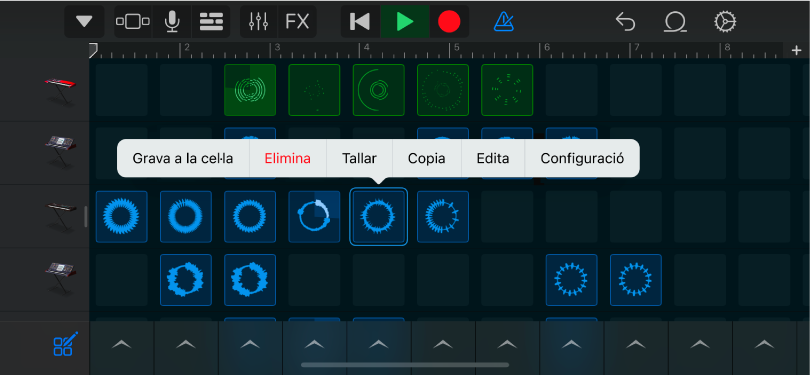
Activar l’edició de cel·les
Toca el botó “Edició de cel·les”
 a l’extrem inferior esquerre de la graella Live Loops.
a l’extrem inferior esquerre de la graella Live Loops.Per desactivar l’edició de cel·les, torna a tocar el botó “Edició de cel·les”.
Retallar una cel·la
Toca dues vegades la cel·la i selecciona “Retalla” al menú d’edició.
Copiar una cel·la
Toca dues vegades la cel·la i selecciona “Copia” al menú d’edició.
Enganxar una cel·la
Toca dues vegades la cel·la i selecciona “Enganxa” al menú d’edició.
Pots enganxar una cel·la en una altra fila que utilitzi el mateix instrument tàctil que la fila des d’on s’ha copiat. També pots enganxar una cel·la d’una fila que utilitzi la gravadora d’àudio o l’amplificador en una altra fila que utilitzi algun d’aquests instruments i pots enganxar una cel·la d’una fila que utilitzi el teclat o el mostrejador en una altra fila que utilitzi algun d’aquests instruments. La cel·la utilitzarà el so de l’instrument tàctil de la fila on l’enganxis.
Desplaçar una cel·la
Mantén premuda una cel·la i arrossega-la a una cel·la buida de la graella.
Si l’arrossegues a una cel·la que no estigui buida, el contingut de la cel·la de partida i el de la cel·la de destinació s’intercanviaran.
Pots desplaçar una cel·la a una altra fila que utilitzi el mateix instrument tàctil que la fila des d’on s’ha desplaçat. També pots desplaçar una cel·la d’una fila que utilitzi la gravadora d’àudio o l’amplificador a una altra fila que utilitzi algun d’aquests instruments i pots desplaçar una cel·la d’una fila que utilitzi el teclat o el mostrejador a una altra fila que utilitzi algun d’aquests instruments. La cel·la utilitzarà el so de l’instrument tàctil de la fila on la desplacis.
Eliminar una cel·la
Toca dues vegades la cel·la i selecciona “Elimina” al menú d’edició.
Editar el contingut d’una cel·la
Toca dues vegades la cel·la i selecciona “Edita” al menú d’edició.
Pots editar el contingut d’una cel·la de forma similar a l’edició de passatges. A les cel·les de color verd també pots editar les notes de la cel·la, de manera similar a l’edició de notes d’un passatge.
Modificar la configuració d’una cel·la
Toca dues vegades la cel·la i selecciona “Configuració” al menú d’edició.
Modificar un o més paràmetres d’una cel·la:
Guany: arrossega el regulador de guany cap a l’esquerra o la dreta per ajustar el volum de la cel·la (només a les cel·les de color blau i groc).
Rapidesa: arrossega el regulador de rapidesa cap a l’esquerra o la dreta per ajustar el volum de la cel·la (només a les cel·les de color verd).
Ajustament de temps: selecciona el valor de l’ajustament de temps de la cel·la.
Mode de reproducció: selecciona el mode de reproducció de la cel·la.
Reproduir en bucle: toca el commutador “Reprodueix en bucle” per activar la reproducció en bucle de la cel·la.
Seguir tempo i to: toca perquè la cel·la segueixi el tempo i la clau de la cançó (només a les cel·les de color blau).
Octaves: toca els botons – i + per apujar o abaixar el to (només a les cel·les de color verd).
Semitons: toca els botons – i + per apujar o abaixar el to.
Velocitat: arrossega el regulador de velocitat d’esquerra a dreta per modificar la velocitat (tempo) de la cel·la.
Invertir: toca el commutador Invertir·perquè la cel·la es reprodueixi a la inversa.
Restaurar-ho tot: per restablir la configuració de la cel·la, toca “Restaura-ho tot”.
Quan acabis, toca “Fet”.
Mentre el menú “Configuració de cel·la” sigui visible, pots tocar la cel·la seleccionada per iniciar o aturar la reproducció i escoltar les teves modificacions. També pots tocar altres cel·les i modificar-ne la configuració.
Editar una fletxa de columna
Toca una fletxa de columna
 i, a continuació, toca una de les ordres d’edició.
i, a continuació, toca una de les ordres d’edició.
Mostrar una fila a la visualització de pistes
A la graella Live Loops, toca dues vegades una capçalera de fila i després toca “Mostra-ho a la visualització de pistes”.
Mostrar una pista a la graella Live Loops
A la vista Pista, toca dues vegades una capçalera de pista i, a continuació, toca “Mostra-ho a la graella”.